PyChram的下载和安装目录
一、PyChram的下载
PyCharm是⼀种Python IDE(集成开发环境),分为专业版(professional)和社区版(community),专业版收费的,本次下载的是社区版
二、PyChram的安装
- 双击安装包,点击“是”之后,按步骤安装即可
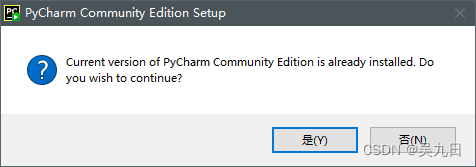
- 这一步可以选择安装路径
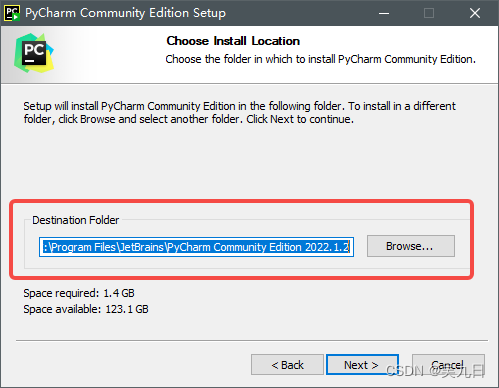
- 这一步自行勾选(创建桌面图标、添加环境变量、创建文件为.py后缀)
- 如果未勾选自动环境变量,则需要手动配置环境变量,可参考:https://blog.csdn.net/wufengfeng130/article/details/125352310
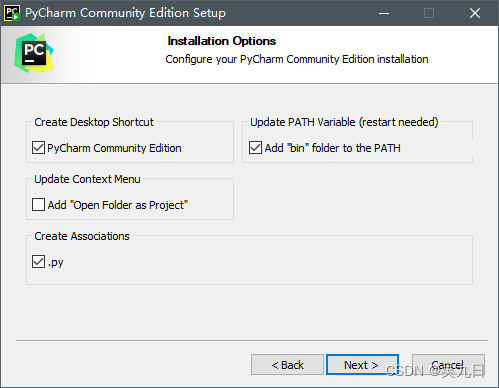








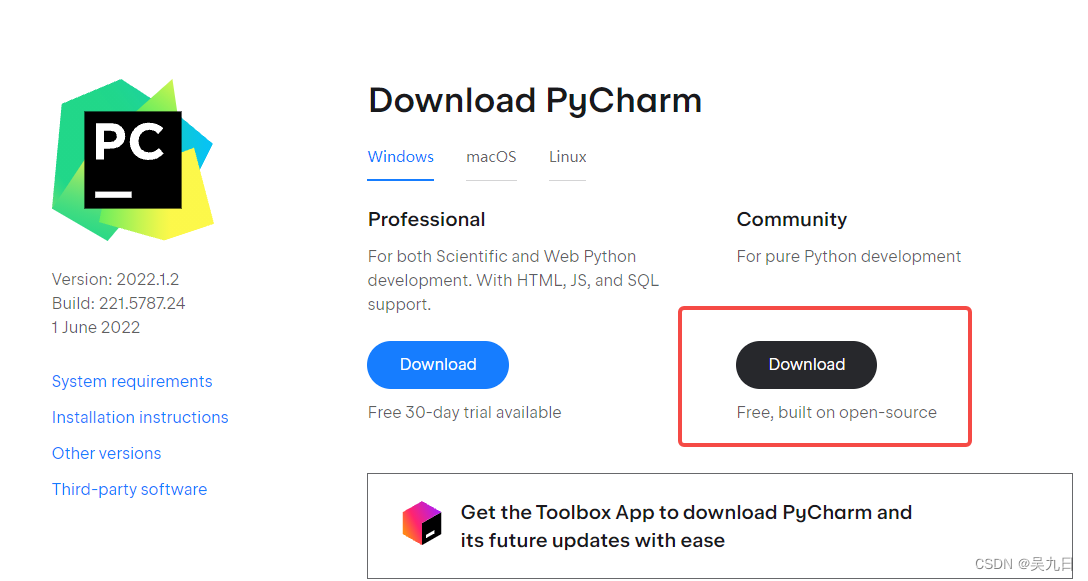














 3822
3822











 被折叠的 条评论
为什么被折叠?
被折叠的 条评论
为什么被折叠?








